要快速切换vs code预设主题,1. 使用快捷键 ctrl+k ctrl+t (windows/linux) 或 cmd+k cmd+t (macos),2. 或通过命令面板输入 "preferences: color theme" 选择主题;如需自定义主题,可编辑 settings.json 文件中的 workbench.colorcustomizations 配置项以调整颜色,同时可通过官方文档查找对应颜色id;若想创建主题扩展,1. 安装yeoman和vs code extension generator,2. 运行代码生成器并选择 “new color theme”,3. 编辑主题文件后发布至marketplace;当主题颜色失效时,排查原因包括1. 扩展冲突,2. 设置文件错误,3. vs code版本问题,4. 缓存问题;为实现不同文件类型使用不同主题,可通过安装 “filetype theme” 扩展并在 settings.json 中配置;选择主题时应避免盲目跟风,优先考虑长时间编码的舒适度、代码可读性以及个人喜好。
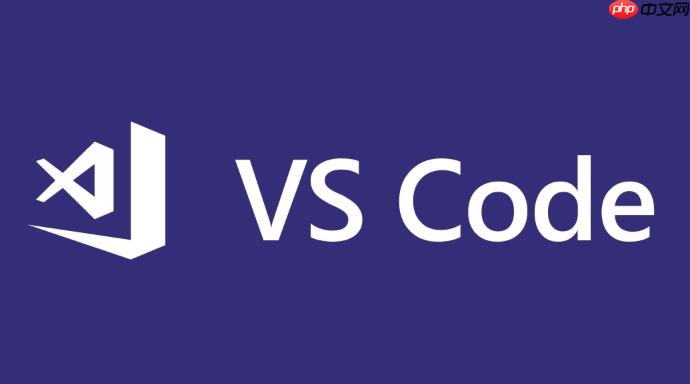
VS Code调整编辑器主题的核心在于个性化你的开发环境,使其更符合你的审美和工作习惯。你可以直接选择预设主题,也可以深入自定义,打造独一无二的coding风格。
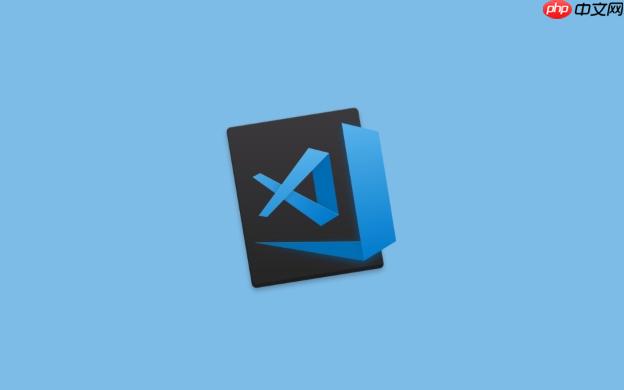
主题调整,让你的代码世界更精彩。
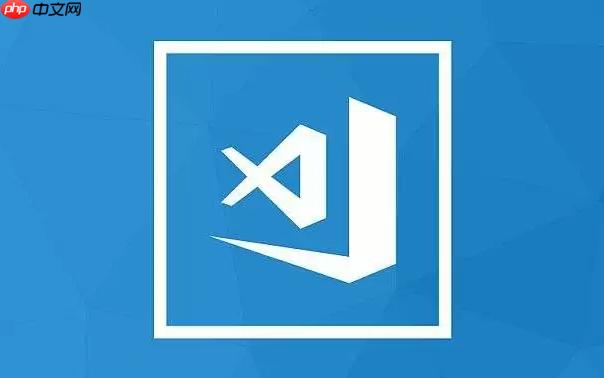
最简单的方法就是通过快捷键 Ctrl+K Ctrl+T (Windows/Linux) 或 Cmd+K Cmd+T (macOS) 呼出主题选择器。另一种方式是打开命令面板 (Ctrl+Shift+P 或 Cmd+Shift+P),输入 "Preferences: Color Theme" 并选择,即可进入主题选择界面。VS Code内置了多款主题,如Dark+ (default dark)、Light+ (default light)、Monokai Dimmed等,选择你喜欢的主题,立即生效。
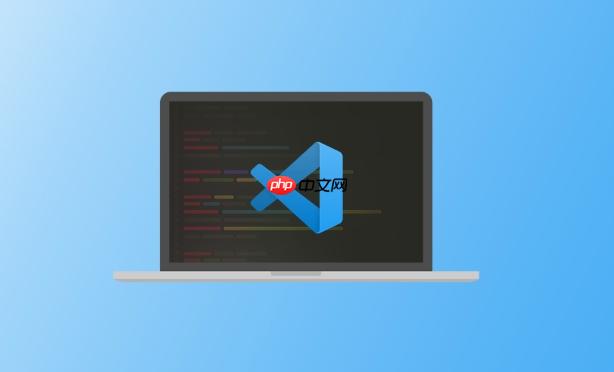
如果你对预设主题不满意,想要更个性化的设置,可以自定义主题。这需要修改VS Code的设置文件 settings.json。
打开settings.json文件: 可以通过命令面板搜索 "Preferences: Open Settings (JSON)" 打开。
添加workbench.colorCustomizations配置: 在settings.json中添加或修改workbench.colorCustomizations配置项。这个配置项允许你覆盖主题的颜色设置。
{
"workbench.colorTheme": "Your Favorite Theme", // 确保这里是你正在使用的主题
"workbench.colorCustomizations": {
"editor.background": "#282c34", // 编辑器背景色
"editor.foreground": "#abb2bf", // 编辑器前景色
"editor.lineHighlightBackground": "#3e4451", // 当前行高亮背景色
"editorCursor.foreground": "#528bff" // 光标颜色
}
}这里只是几个简单的例子,你可以根据自己的喜好修改更多的颜色设置。比如,修改括号颜色、函数名颜色等等。
更多自定义选项: workbench.colorCustomizations 还可以用来修改VS Code界面的其他颜色,例如侧边栏、状态栏、标题栏等等。
这是一个关键问题,因为你需要知道哪些颜色对应哪些UI元素。VS Code官方文档提供了一个完整的颜色ID列表 (可以在VS Code官方文档搜索 "Color Theme" 找到),列出了所有可以自定义的颜色ID。例如,editor.background对应编辑器背景色,activityBar.background对应活动栏背景色。
此外,你也可以使用VS Code的开发者工具 (Help -> Toggle Developer Tools) 来检查UI元素的颜色,并找到对应的CSS类名,然后搜索VS Code的源码或相关文档,找到对应的颜色ID。
如果你想分享你的主题给其他人,或者想更深入地定制主题,可以创建一个VS Code主题扩展。
安装Yeoman和VS Code Extension Generator:
npm install -g yo generator-code
运行代码生成器:
yo code
选择 "New Color Theme",按照提示填写主题名称、描述、基色等信息。
编辑主题文件: 代码生成器会创建一个包含主题定义的JSON文件 (通常是 themes/your-theme-name.json)。你可以编辑这个文件,添加你的颜色设置。
{
"name": "My Custom Theme",
"type": "dark", // 或 "light"
"colors": {
"editor.background": "#282c34",
"editor.foreground": "#abb2bf"
},
"tokenColors": [
{
"name": "Comment",
"scope": "comment",
"settings": {
"foreground": "#616e88"
}
},
// 更多token颜色设置
]
}colors 字段定义了UI元素的颜色,tokenColors 字段定义了代码高亮的颜色。
发布主题扩展: 完成主题编辑后,可以使用VS Code的扩展发布工具 (vsce) 将主题发布到VS Code Marketplace。
有时候,VS Code主题颜色可能会突然失效,这可能是由于以下原因:
settings.json 文件中的语法错误可能会导致颜色设置失效。检查文件是否有拼写错误、缺少逗号等问题。如果以上方法都无法解决问题,可以尝试重置VS Code的设置。
这个需求比较高级,VS Code本身并不直接支持为不同文件类型设置不同的主题。但是,你可以通过安装扩展来实现这个功能。例如,可以使用 "FileType Theme" 扩展。
安装 "FileType Theme" 扩展后,可以在 settings.json 文件中配置不同文件类型对应的主题。
{
"filetypeTheme.associations": {
"python": "Monokai", // Python文件使用Monokai主题
"javascript": "Dracula" // JavaScript文件使用Dracula主题
}
}这样,当你打开Python文件时,VS Code会自动切换到Monokai主题;打开JavaScript文件时,会自动切换到Dracula主题。
选择VS Code主题是一个非常主观的事情,不要盲目跟风,选择最流行的主题。重要的是选择一个让你感到舒适、能够提高工作效率的主题。
花一些时间尝试不同的主题,找到最适合你的那一个。记住,好的主题是提高工作效率的工具,而不是炫耀的资本。
以上就是vscode如何调整编辑器主题_主题自定义指南的详细内容,更多请关注php中文网其它相关文章!

每个人都需要一台速度更快、更稳定的 PC。随着时间的推移,垃圾文件、旧注册表数据和不必要的后台进程会占用资源并降低性能。幸运的是,许多工具可以让 Windows 保持平稳运行。




Copyright 2014-2025 https://www.php.cn/ All Rights Reserved | php.cn | 湘ICP备2023035733号